【初心者必見】はてなブログ無料での「目次」の作り方
こんにちは!
駆け出し大学生ブロガーのサカシュンです。
より良いブログ制作のために、たくさんの人のブログを読んでいると、「目次」というツールを使ってシンプルに、かつ、分かりやすく制作されているものがほとんどです。
今回は、はてなブログを使い始めて間もない皆さんに向けて、「目次」の制作方法をご紹介していきます!!!
仕組みを理解すれば、誰でも簡単に、目次を作成することが出来ます!!
手順
Step1:記事を書こう!
まず、いつも通りの記事を作成してください。
今回は、以前、私が作成した「やる気が出ない・・・無理やりでもモチベを上げたい・・・そんな時には音楽を聴こう!!!」で目次を作成している写真を添えてご紹介します!

みたまま編集でよく見る画面です。
ここにいつも通りでよいので、記事を作成してくださいね!
Step2:目次にしたい項目を選択し、見出しをつけよう!
画像のように、目次に使いたい部分を選択し、見出しを設定します。

ほかにも設定したい見出しを設定していきましょう!
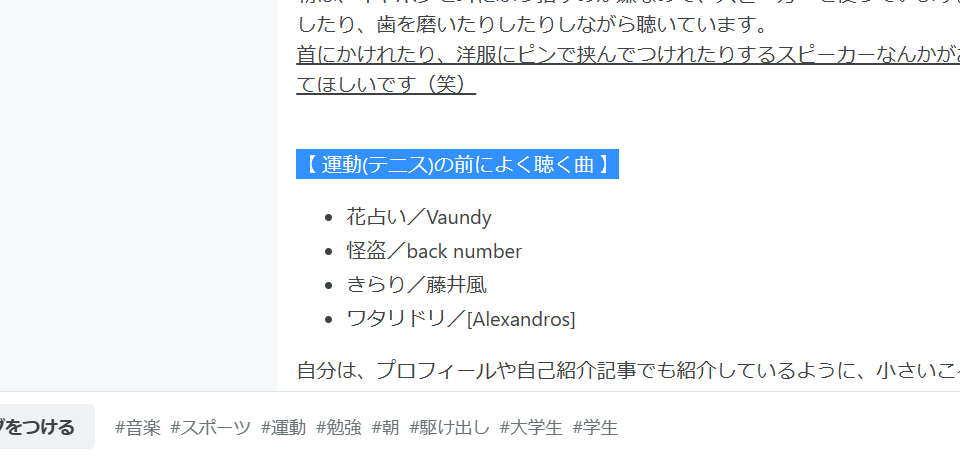
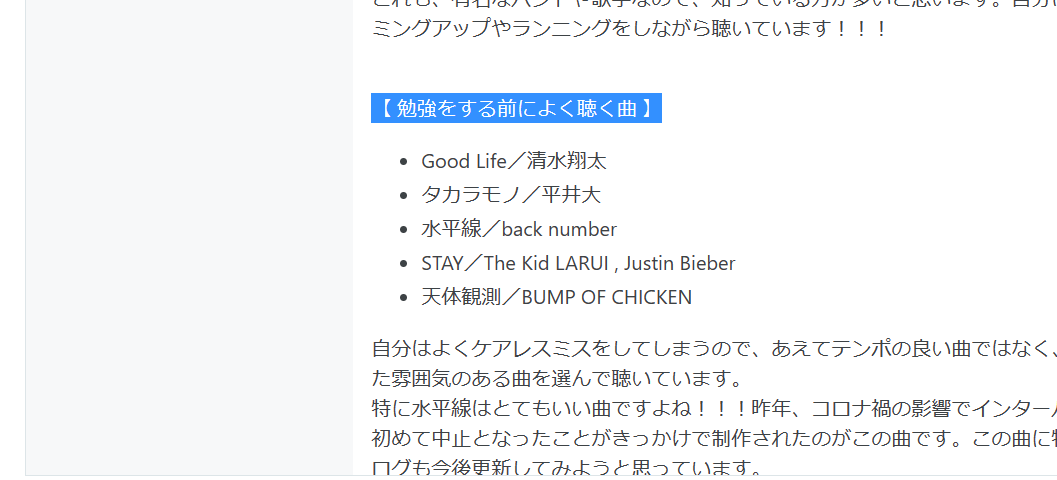
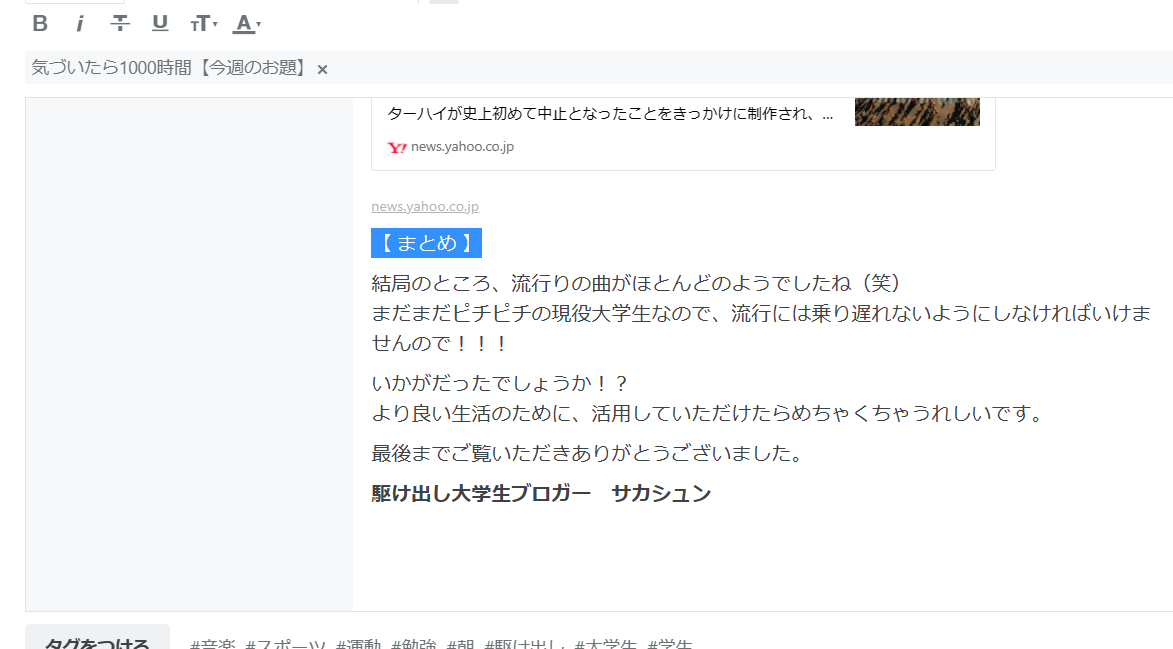
ちなみに、「大見出し」「中見出し」「小見出し」という見出しにも種類があります。
文字通り、大きい見出しのほうが大きい範囲の目次であることを指し、抽象的です。
さらに目次を細かく設定したい場合は、「中・小見出し」を使いましょう!
見た目はこのようになります。

見出しがたくさんあると、読者が必要としている情報にワンクリックで見つけ出すことが出来るので、いいですよね!
Step3:目次を設置しよう!
ここまで来たら、もうほぼ完成です!
あとは、目次を設置したいところを選択し、ツールバーにある「目次」をクリックしましょう。

[:contents]と自動で入力されれば目次制作完了です!
プレビューで確認してみてください!
ステップは大きく分けて3つでしたね。
思ったより簡単じゃないですか!?
まとめ
Step1:いつも通りに記事を書く
Step2:目次にしたい部分を選択して、見出しを設定する
Step3:目次を設置する
いかがだったでしょうか!
簡単で便利な「目次」を使ってより良いブログを作成していきましょう!
駆け出し大学生ブロガー サカシュン